windows10设置屏保 win10怎样设置屏保时间
更新时间:2023-10-17 10:01:09作者:yang
windows10设置屏保,随着科技的不断进步,人们对于电脑的使用也越来越频繁,而屏保作为一种保护屏幕的功能,在我们使用电脑的过程中起到了重要的作用。如何在Windows10系统中设置屏保时间呢?在这篇文章中我们将介绍一下Windows10系统中设置屏保时间的方法,并帮助大家更好地保护自己的电脑屏幕。无论是在工作还是在娱乐时,正确设置屏保时间都能够延长屏幕的使用寿命,提高使用体验。让我们一起来了解一下吧!
具体方法:
1点击鼠标“右键”,点击“个性化”。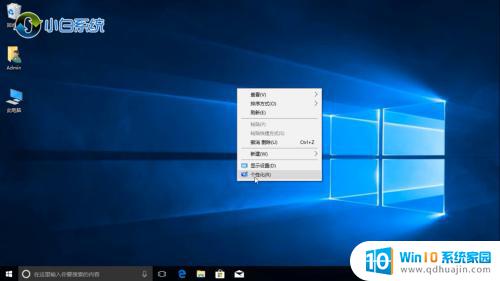 2点击“锁屏界面”,向下滑动鼠标轮。
2点击“锁屏界面”,向下滑动鼠标轮。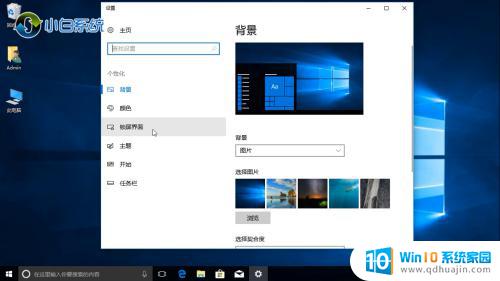 3点击“屏幕保护程序设置”,进入界面。
3点击“屏幕保护程序设置”,进入界面。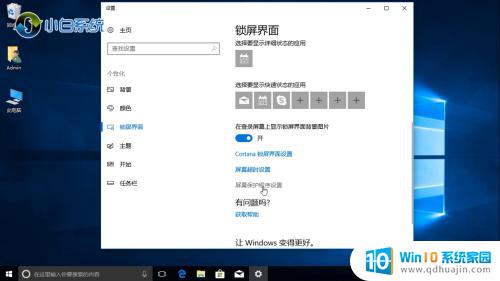 4不同的屏保选项有不同的设置,点击“3d文字”。点击“设置”, 可自定义文字。
4不同的屏保选项有不同的设置,点击“3d文字”。点击“设置”, 可自定义文字。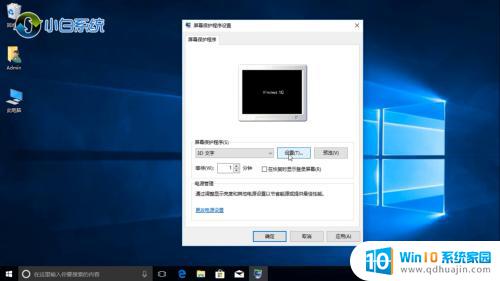 5可根据需要,设置“等待时间”。
5可根据需要,设置“等待时间”。 6设置完成,点击“应用”即可。
6设置完成,点击“应用”即可。
以上就是Windows 10设置屏保的全部内容,如果你遇到这种情况,可以根据本文所提供的方法来解决,希望这篇文章能对你有所帮助。
windows10设置屏保 win10怎样设置屏保时间相关教程
热门推荐
win10系统教程推荐
- 1 怎么把锁屏壁纸换成自己的照片 win10锁屏壁纸自定义设置步骤
- 2 win10wife连接不显示 笔记本电脑wifi信号不稳定
- 3 电脑怎么定时锁屏 win10自动锁屏在哪里设置
- 4 怎么把桌面文件夹存到d盘 Win10系统如何将桌面文件保存到D盘
- 5 电脑休屏怎么设置才能设置不休眠 win10怎么取消电脑休眠设置
- 6 怎么调出独立显卡 Win10独立显卡和集成显卡如何自动切换
- 7 win10如何关闭软件自启动 win10如何取消自启动程序
- 8 戴尔笔记本连蓝牙耳机怎么连 win10电脑蓝牙耳机连接教程
- 9 windows10关闭触摸板 win10系统如何关闭笔记本触摸板
- 10 如何查看笔记本电脑运行内存 Win10怎么样检查笔记本电脑内存的容量
win10系统推荐
- 1 萝卜家园ghost win10 64位家庭版镜像下载v2023.04
- 2 技术员联盟ghost win10 32位旗舰安装版下载v2023.04
- 3 深度技术ghost win10 64位官方免激活版下载v2023.04
- 4 番茄花园ghost win10 32位稳定安全版本下载v2023.04
- 5 戴尔笔记本ghost win10 64位原版精简版下载v2023.04
- 6 深度极速ghost win10 64位永久激活正式版下载v2023.04
- 7 惠普笔记本ghost win10 64位稳定家庭版下载v2023.04
- 8 电脑公司ghost win10 32位稳定原版下载v2023.04
- 9 番茄花园ghost win10 64位官方正式版下载v2023.04
- 10 风林火山ghost win10 64位免费专业版下载v2023.04